네이버 마이박스 사용법에 대해서 알려 드리려고 합니다. 휴대폰 저장공간이 부족하거나 또는 중요한 파일들을 네이버 마이박스(네이버 MY BOX)에 보관 해두신다면 나중에 휴대폰을 잃어 버리거나 하셔도 크게 문제가 없습니다. 사진같은 경우에는 구글 포토라는것도 있지만 네이버 마이 박스 좋은 기능중 하나는 링크 공유가 가능한거거든요. 그건 다음 시간에 한번 올려 보겠습니다.
먼저 네이버 마이박스를 실행해봅시다. 그리고 로그인을 합니다.

아래와 같이 되실텐데 사진이던 파일이던 클릭하시면 + 버튼이 보이실겁니다. 이게 업로드 버튼인데요. 한번 클릭 해봅시다.


자동 올리기를 하시면 잇는사진이 과 영상등이 다 자동으로 올라 가시게 될거고 저는 필요한것만 올리는거기 때문에 갤러리 또는 파일 또는 카메라로 바로 찍어서 올릴수 잇습니다. 예를 들기 위해서 사진 업로드를 해볼게요.

갤러리를 클릭 하게 되면 올리고 싶은 사진들이 잇으실텐데 체크 표시를 체그 해주시고 올리기 버튼을 눌러 주십시오 그럼 천천히 업로드가 되실겁니다. 이 때 와이파이를 꼭 잡고 하시면 좋을거 같아요. 무제한 이신분들은 상관이 없지만 데이터가 나가니까요.

공유받은 파일과 공유한 파일이 보이실텐데 이건 제가 이다음 글에서 어떻게 공유 하면 되는지 를 보여 드리겠습니다.
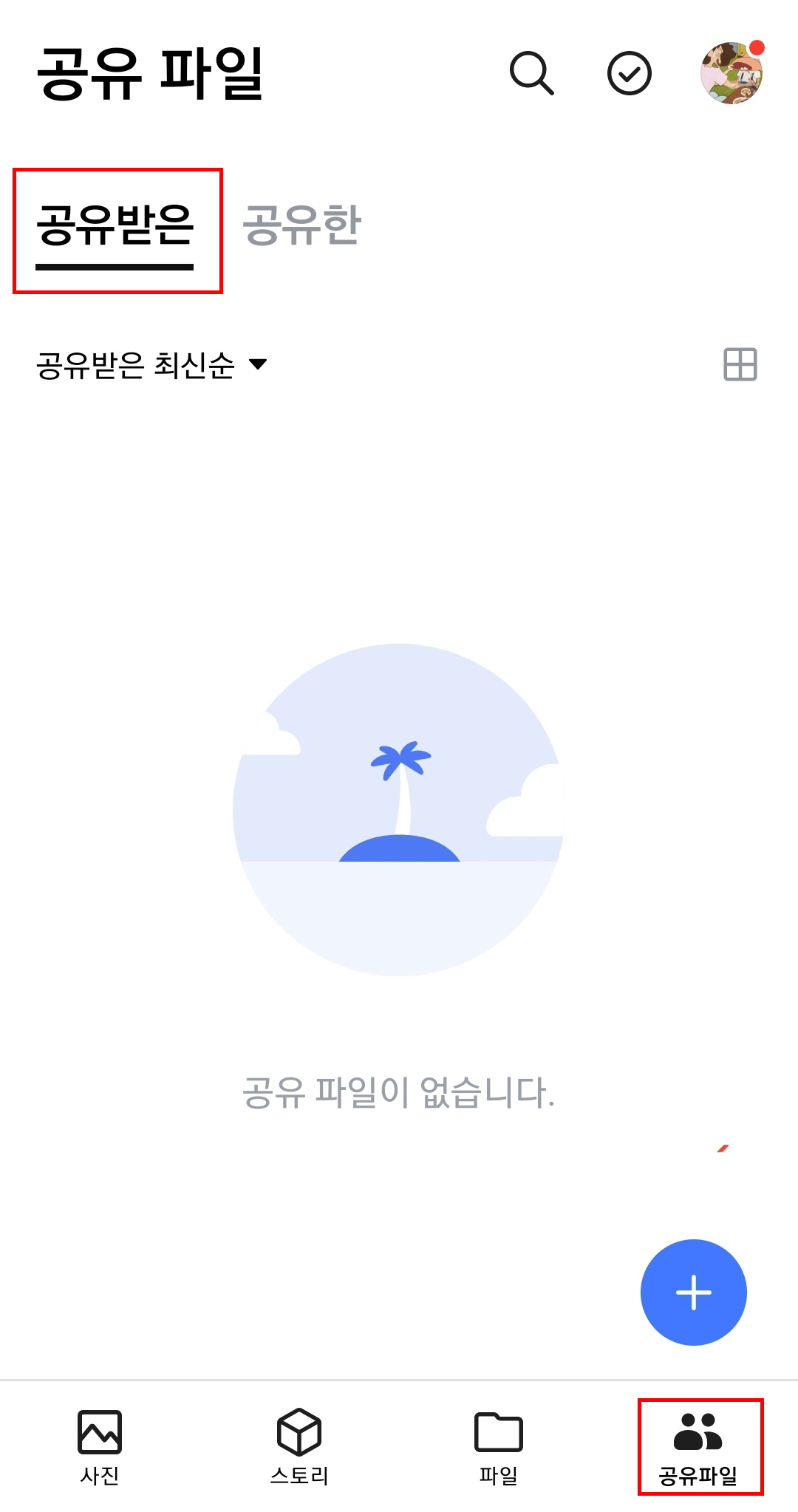
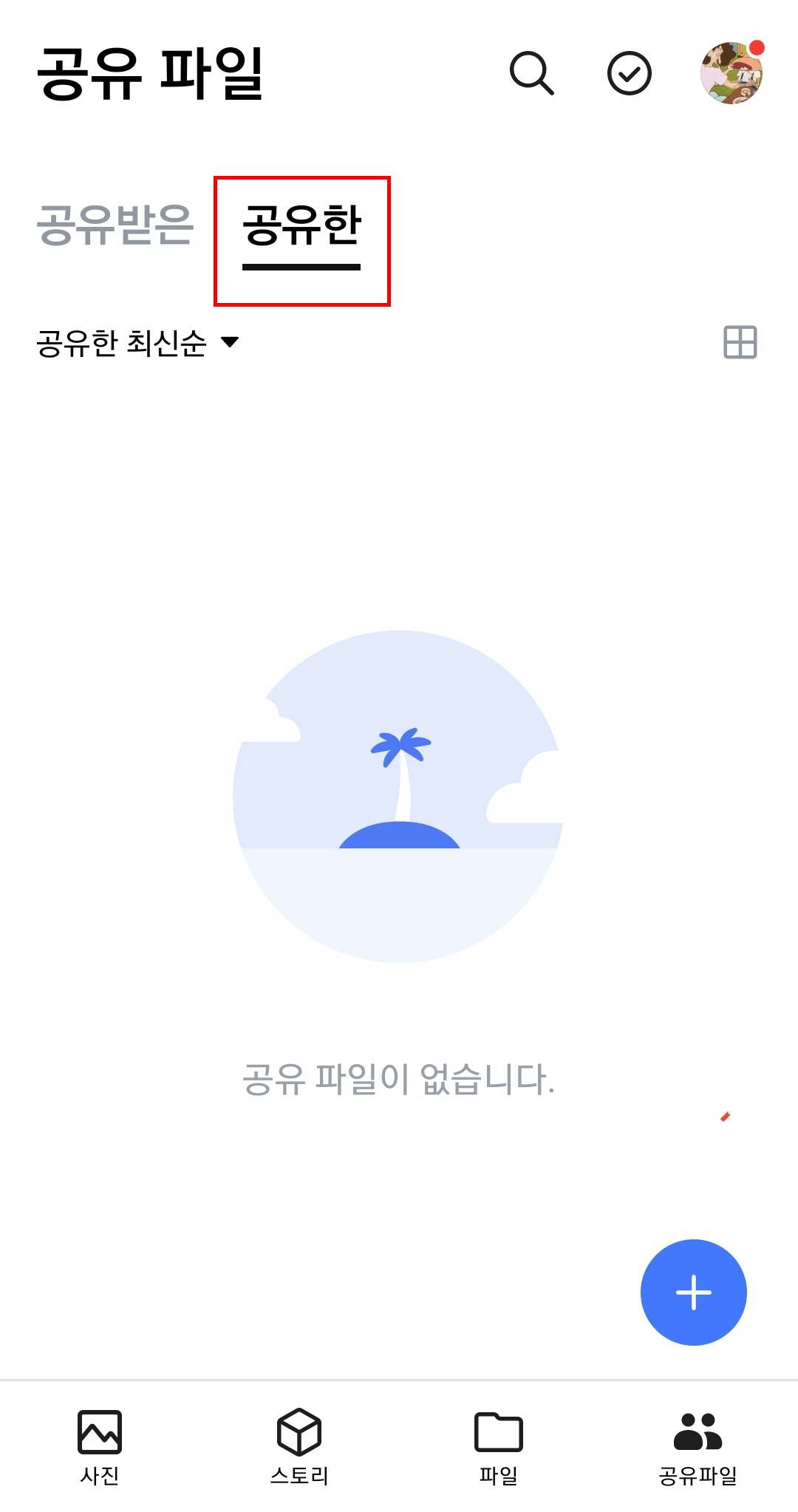
그럼 내일 다시 돌아 오도록 할게요. 네이버 마이박스 편하게 사용하세요^^
네이버 MY BOX 공유하는 방법 (사진, 파일 링크 공유)
네이버 MY BOX 공유하는 방법 (사진, 파일 링크 공유)
네이버 마이 박스를 사용 하시면 내게 중요한 파일이나, 사진등을 저장 해둘 수 있습니다. 하지만 여기에 업로드를 하고 링크를 공유해서 누군가 볼수 있게 할수 있습니다. 이걸 좀 다르게 설명
daily-life24.tistory.com
네이버 마이박스 (클라우드) 아이디 이전
네이버 클라우드에서 이름이 네이버 MYBOX로 바뀐 네이버 마이 박스 아이디 이전에 대해서 알려 드리려고 합니다. 네이버 클라우드와 같은 기능을 하고 있다고 생각하시면 되고요. 사진 파일 영
daily-life24.tistory.com
위내용들은 필요 하실때 같이 보시면 될거 같아요.
'휴대폰 세상 > 앱 설정' 카테고리의 다른 글
| 네이버 MY BOX 모임 만들기 (마이박스 그룹 공유) (24) | 2021.11.08 |
|---|---|
| 네이버 MY BOX 공유하는 방법 (사진, 파일 링크 공유) (28) | 2021.11.07 |
| 네이버 마이박스 (클라우드) 아이디 이전 (40) | 2021.11.04 |
| 카카오톡 방해금지 모드 설정 (30) | 2021.10.24 |
| 카카오톡 멘션 알림 설정과 해제 (@아이디 소환금지) (37) | 2021.10.22 |